如何在已有vs项目中使用cgal可视化(不使用cmake重新构建项目)
可以通过以下第2步使用cmake构建examples,然后将构建好的vs项目中的属性页中配置的东西全部复制到自己vs项目属性页中。我们可以看到,输入-附加依赖项中的CGAL_Qt5_moc_and_resources是在Release目录下的,这是。右击draw_triangulation_2,打开draw_triangulation_2的属性,复制其。构建完成,如下,打开Triangulatio
·
该方法使用前提
需要保证已经安装好了cgal,并且可以使用cmake构建cgal的examples中例子。重点是怎么样配置属性页呢?可以通过以下第2步使用cmake构建examples,然后将构建好的vs项目中的属性页中配置的东西全部复制到自己vs项目属性页中。详细步骤如下。
开始
1、新建自己的vs项目,或者已经有vs项目在此基础上添加也可以
将以下代码复制到main函数的cpp中,然后会找不到头文件等错误。
#include <CGAL/Linear_cell_complex_for_combinatorial_map.h>
#include <CGAL/draw_linear_cell_complex.h>
using LCC = CGAL::Linear_cell_complex_for_combinatorial_map<3>;
using Point = LCC::Point;
int main()
{
LCC lcc;
lcc.make_hexahedron(Point(0, 0, 0), Point(5, 0, 0),
Point(5, 5, 0), Point(0, 5, 0),
Point(0, 5, 4), Point(0, 0, 4),
Point(5, 0, 4), Point(5, 5, 4));
CGAL::draw(lcc);
return EXIT_SUCCESS;
}
不着急,因为我们还没有配置属性。
2、使用cmake来构建cgal的example,这里我们构建Triangulation_2。
构建完成,如下,打开Triangulation_2_Examples.sln
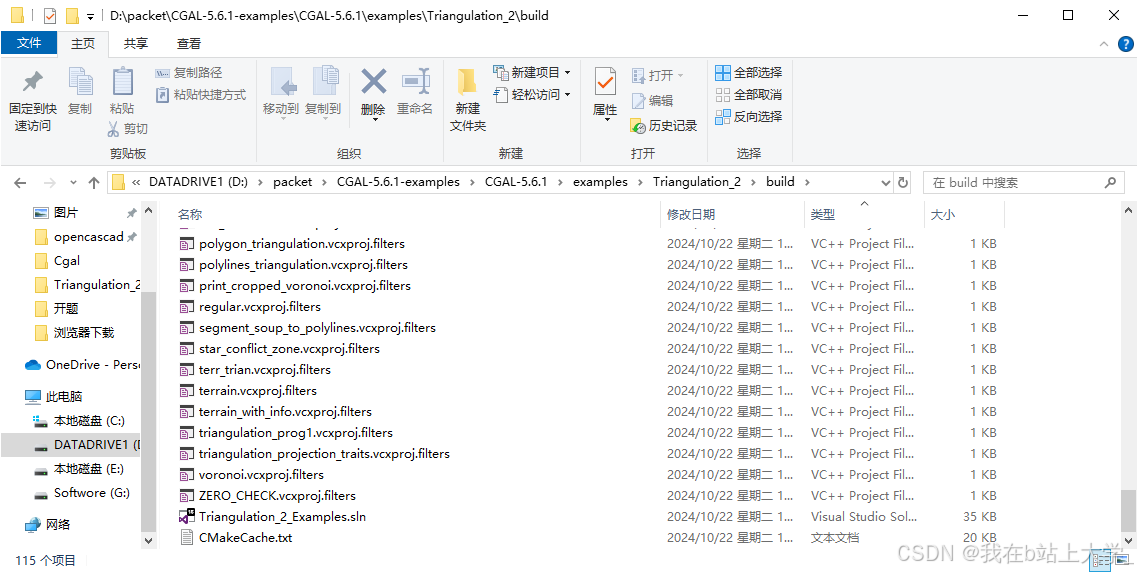
之后将ALL_BUILD设置为启动项目,编译。
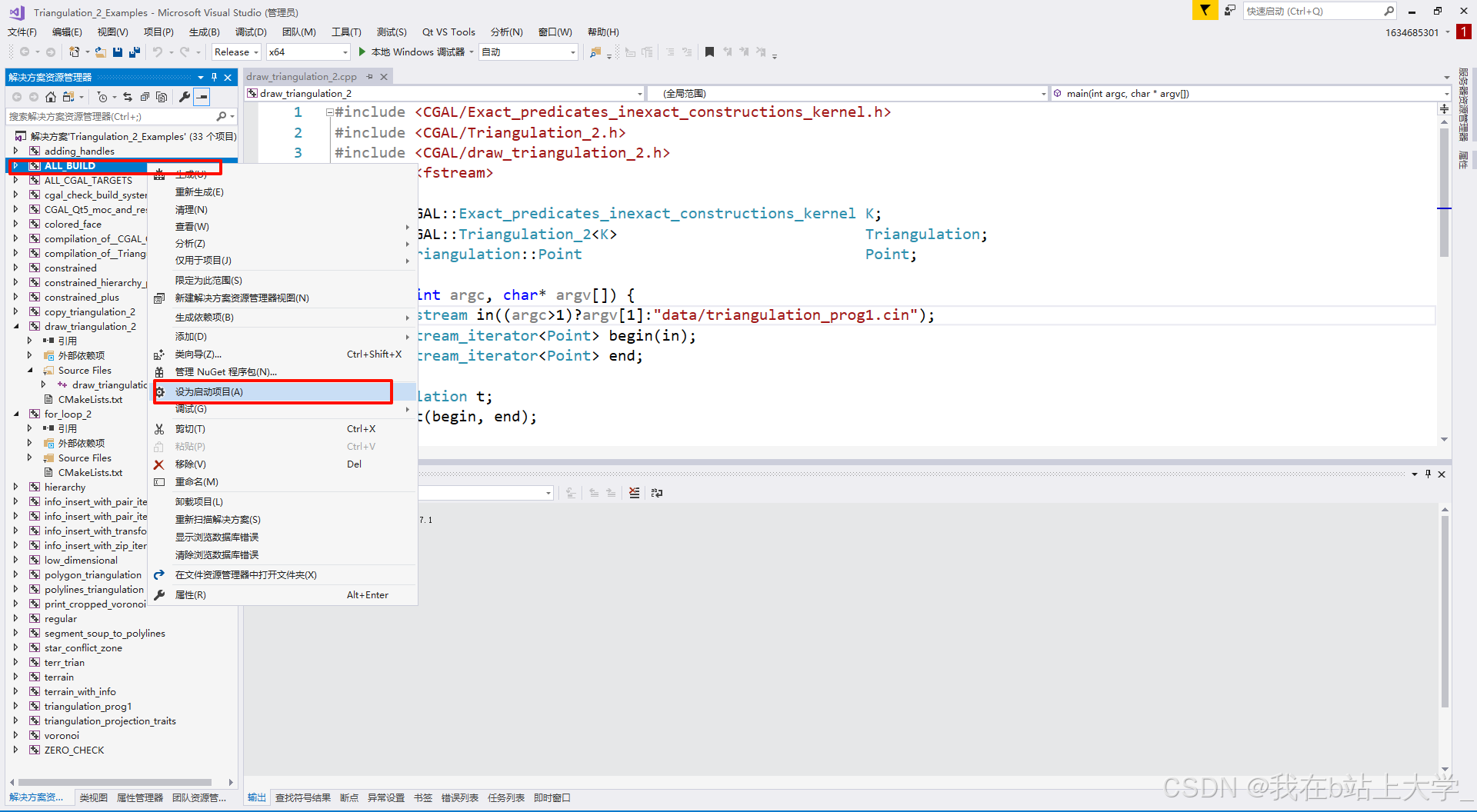
右击draw_triangulation_2,打开draw_triangulation_2的属性,复制其C/C++常规-附加包含目录、预处理器、链接器-输入-附加依赖项中的全部内容到第1步自己vs项目的属性页中对应位置。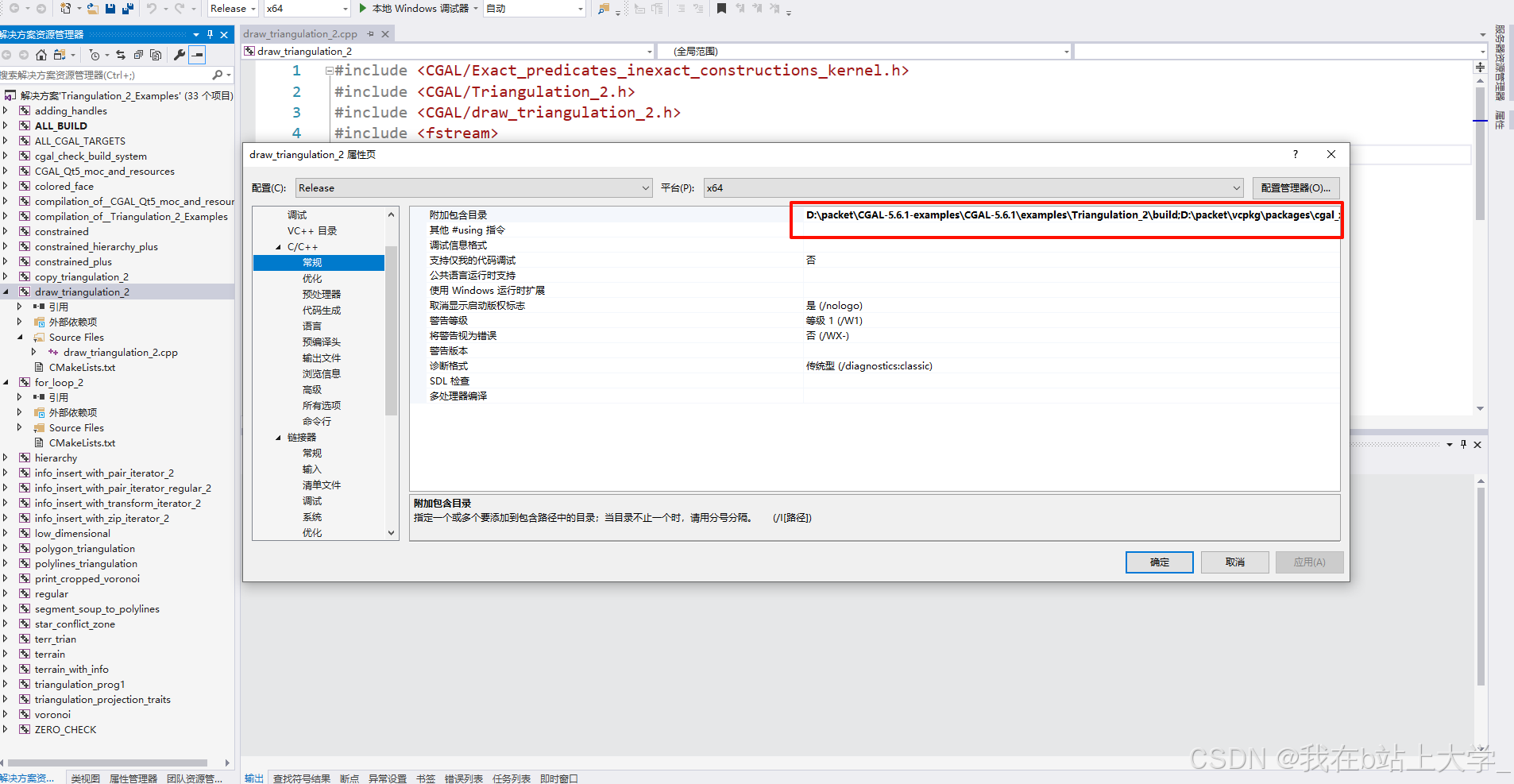
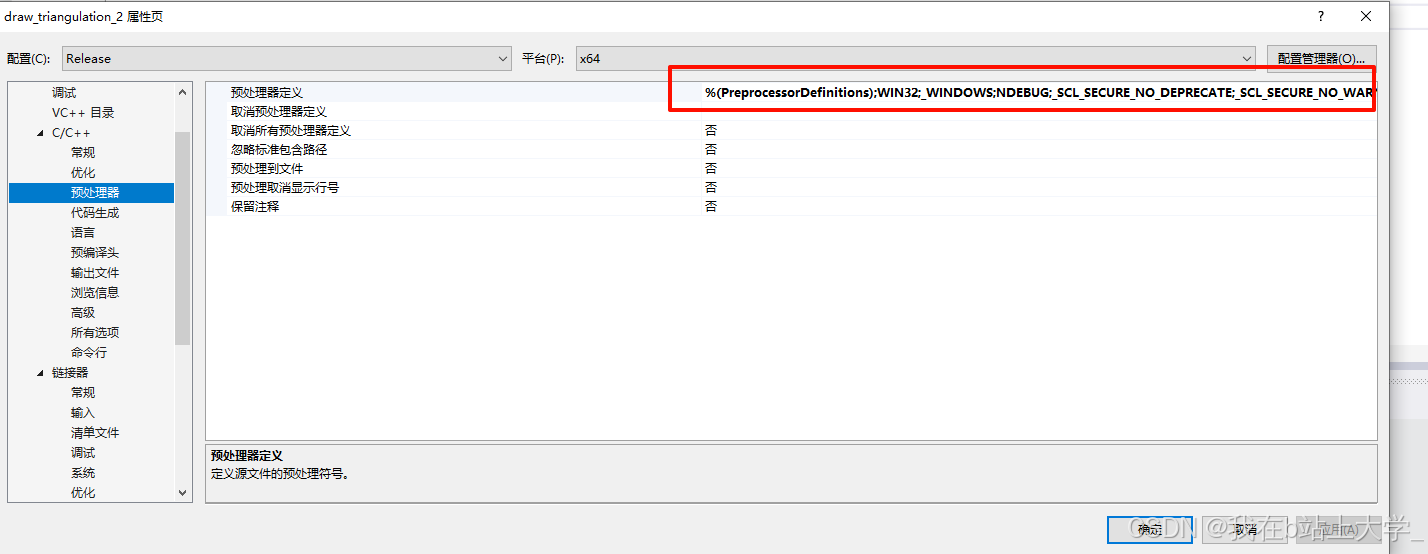
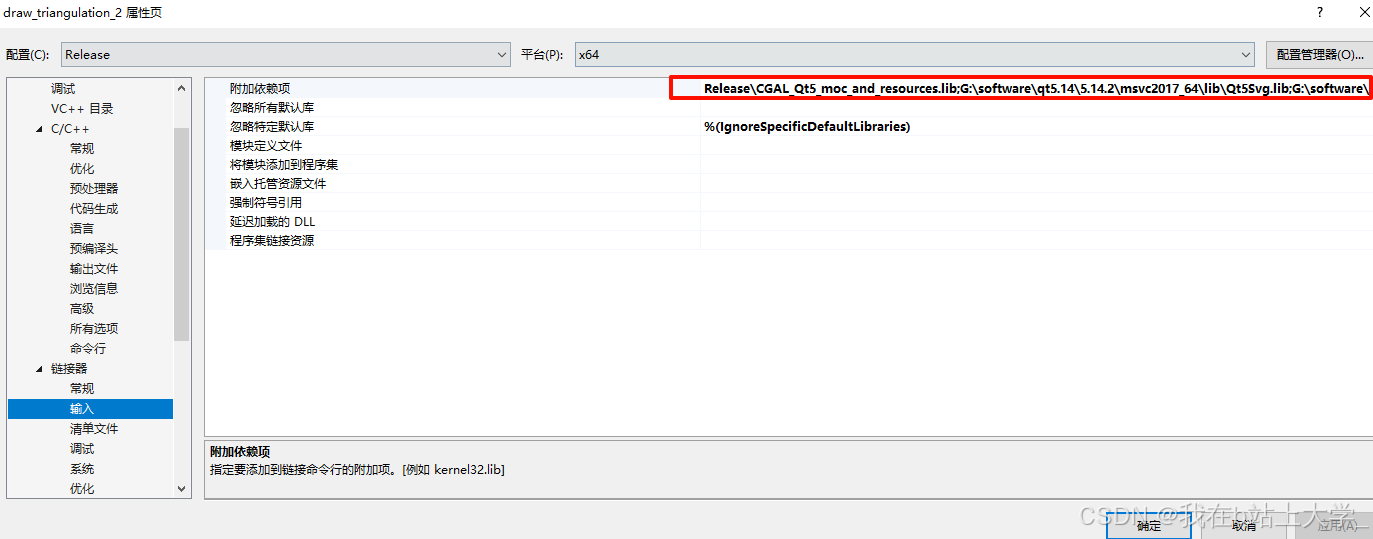
3、修改部分路径
我们可以看到,输入-附加依赖项中的CGAL_Qt5_moc_and_resources是在Release目录下的,这是相对路径,那么在我们的项目中需要修改这个路径为绝对路径,然后编译第一步中的代码即可。
更多推荐
 已为社区贡献1条内容
已为社区贡献1条内容









所有评论(0)